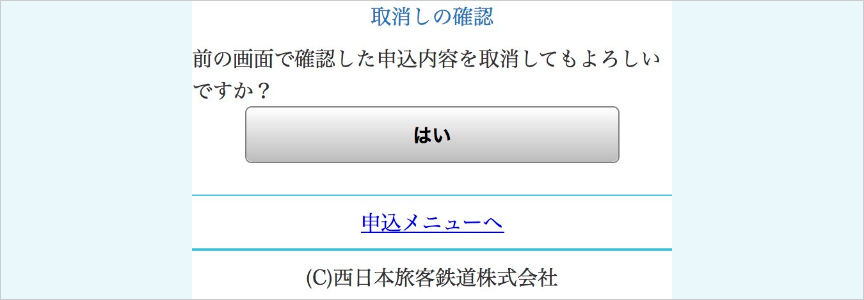申込内容の確認・変更・取消
お申込みをした定期券については、内容をインターネットでご確認いただけます。
また、不要になった場合はそのまま取消すことができるほか、「通勤定期券」「通勤用新幹線定期券(FREX)」は、申込内容を変更することも可能です。
定期券の確認・変更・取消をご希望の場合、以下の「定期券申込メニュー」から「申込内容確認・変更・取消」を選択してください。
確認・変更・取消の流れ
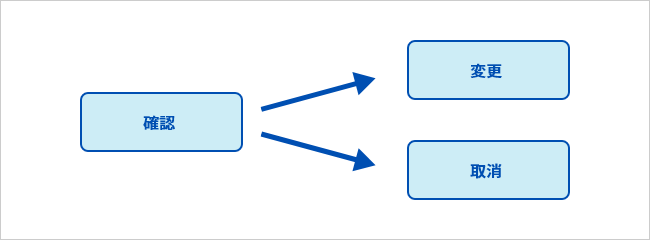
申込内容の確認について
申込登録内容の確認は、定期券利用開始日の9日後まで可能です。
また、購入・受取り後でも確認が可能です。ただし、登録取消し後は確認できません。
申込内容の確認に必要な情報をお忘れの場合やご登録時の入力間違い等で申込照会ができない場合は、再度新規にお申込みください。
申込内容のお問い合わせをいただいても、申込内容についてはご回答いたしかねますので、あらかじめご了承ください。
申込内容の変更について
「通勤定期券」「通勤用新幹線定期券(FREX)」で変更可能な項目は、「乗車駅・降車駅」「経由駅」「利用期間」「ご利用開始日」「経路」「定期券のタイプ」となります。
「通学定期券」「通学用新幹線定期券(FREXパル)」は、申込内容の変更ができません。
変更をご希望の場合は、一旦取消しを行ってから、再度新規にお申込みください。
お客さま情報(氏名カナ・性別・電話番号・生年月日)は変更できません。
変更をご希望の場合は、一旦取消しを行ってから、再度新規にお申込みください。
申込登録内容の変更は、定期券利用開始日当日まで可能です。
申込内容の取消しについて
申込登録内容の取消しは、定期券利用開始日当日まで可能です。
定期券利用開始日までに、購入・受取りがなかった場合は、申込内容は自動的に取消しとなります。
申込内容の確認方法
-
メニュー内容の選択
「定期券申込メニュー」画面で、[申込内容確認・変更・取消]をお選びください。
- パソコン画面
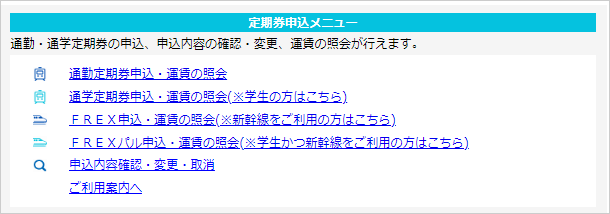
- スマホ画面
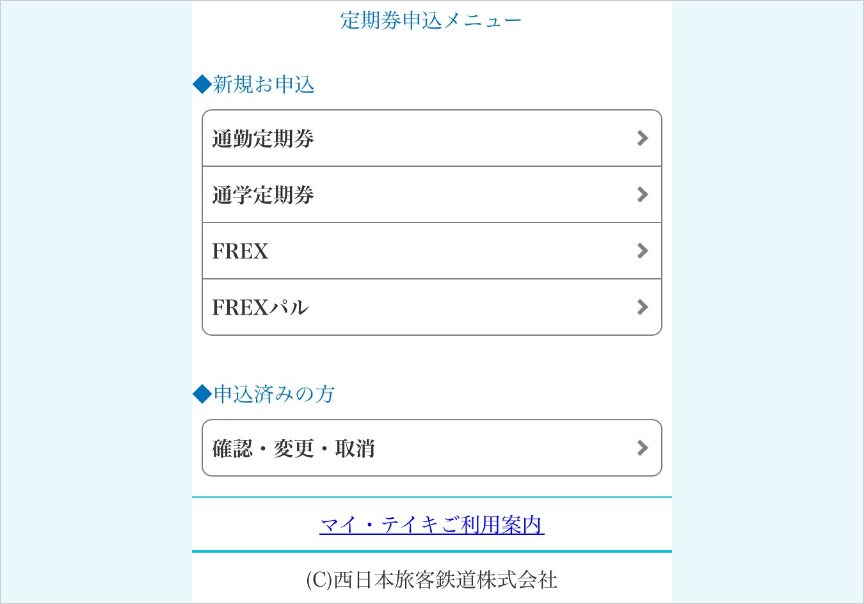
-
申込番号などの入力
申込時に発行された申込番号(6桁)、および登録した電話番号と生年月日を入力し、[申込照会]を押します。
- パソコン画面
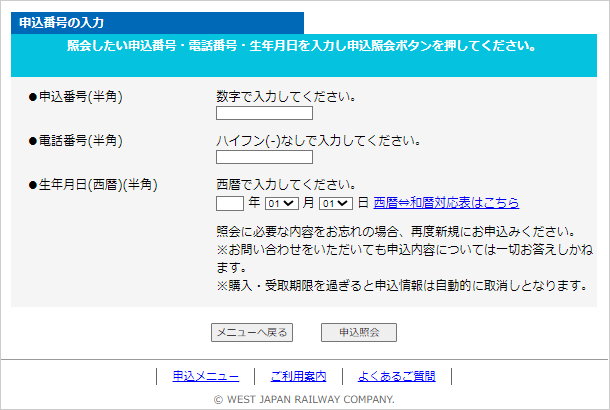
- スマホ画面
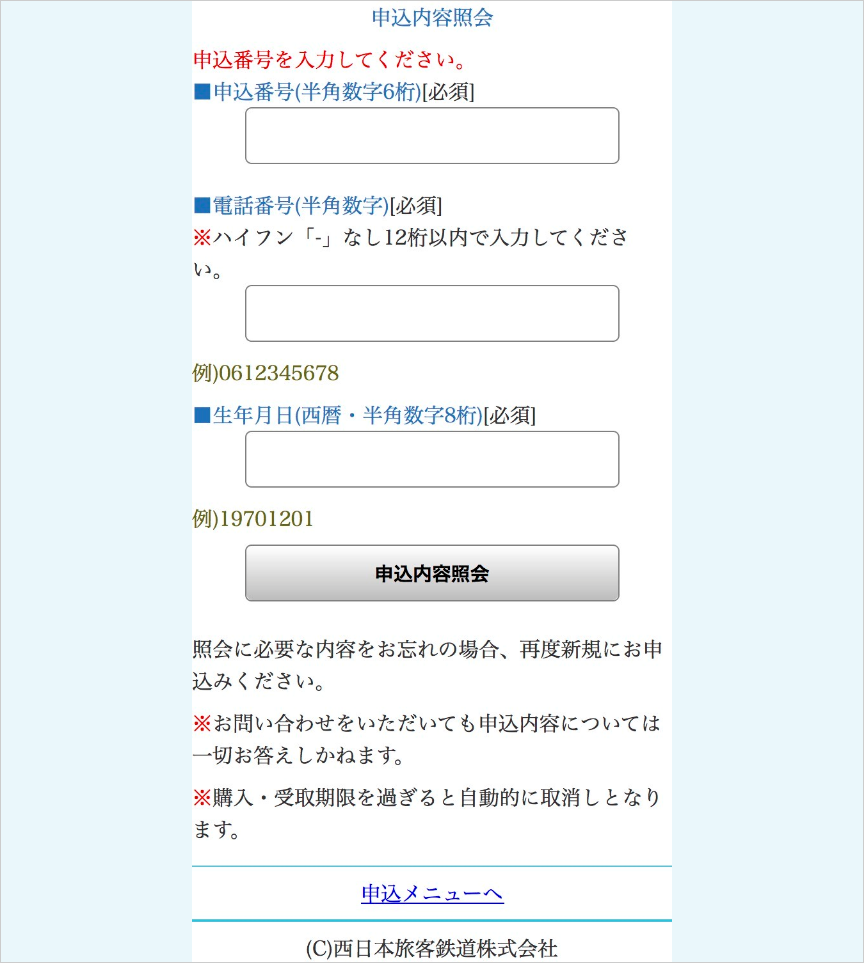
-
申込照会
お申込みいただいている定期券の内容が表示されます。
また、[申込内容をメールで送る]ボタンを押下すると、ご希望のメールアドレスに申込内容を送信することができます。- パソコン画面

- スマホ画面
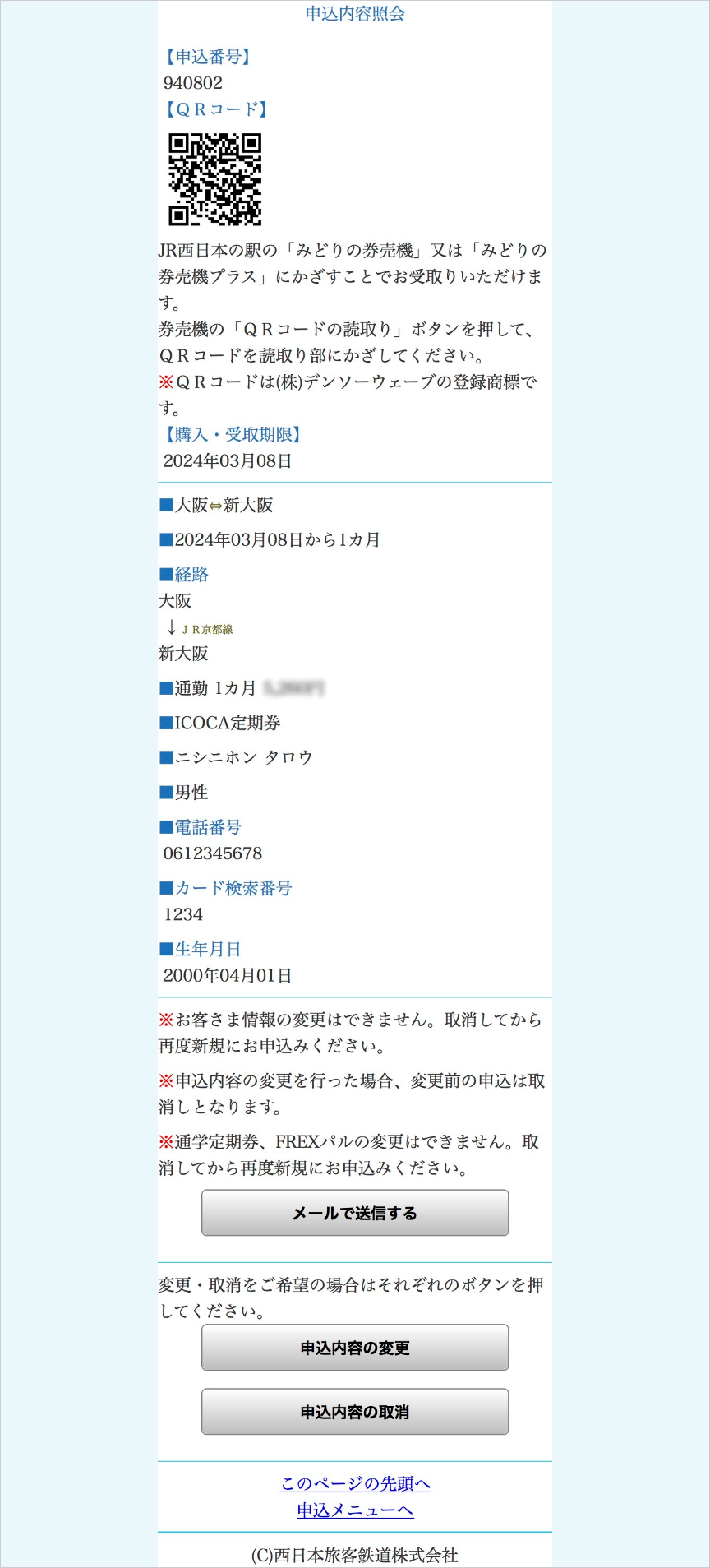
◎ご希望のメールアドレスに申込内容を送付する場合の取扱い
メールアドレスをご入力いただき、[送信]ボタンを押下してください。
- [送信]ボタンを押下するとメールは即時送信され、完了画面が表示されます。
- パソコン画面
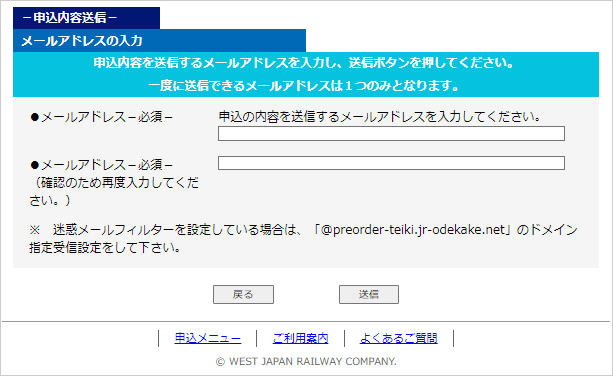
- スマホ画面

- 迷惑メールフィルターを設定している場合、「@preorder-teiki.jr-odekake.net」のドメイン指定受信設定をしてください。
申込内容の変更方法
「定期券申込メニュー」画面から申込内容の確認を行い、[申込内容の変更]を押します。
- ここまでの操作については、「申込内容の確認方法」をご覧ください。
-
変更後の種類の選択(変更)
変更後の定期券の種類を、[通勤定期券申込]または[通勤用新幹線定期券(FREX)申込]からお選びください。
- パソコン画面
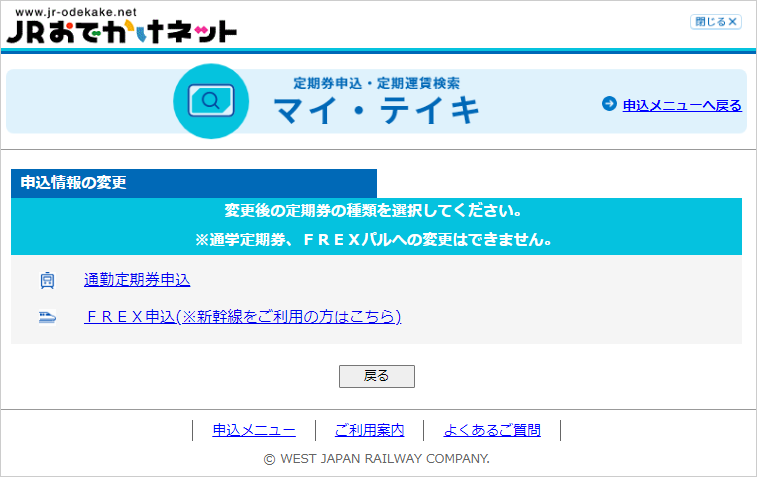
- スマホ画面
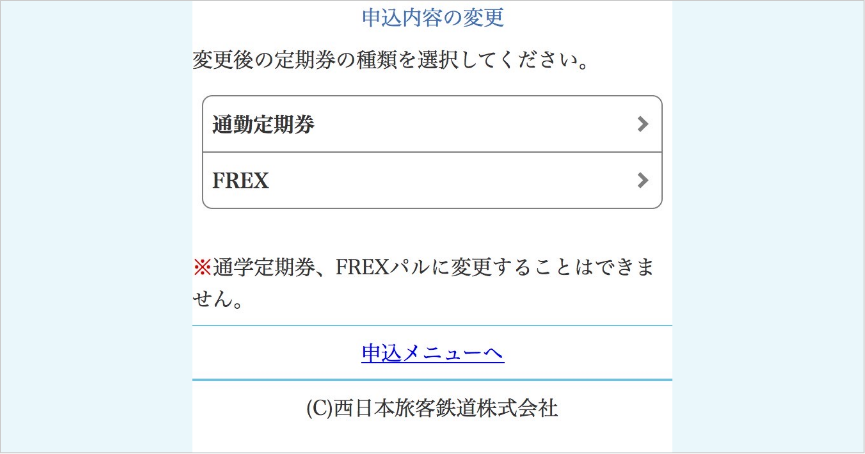
-
利用区間・開始日の入力(変更)
ご利用になる区間の乗車駅と降車駅を入力し、ご利用開始日を選択してください。
- 乗車駅は、JR西日本の駅に限ります。
- 降車駅は、他の鉄道会社線の駅も入力できます(発売範囲には制限があります)。
- 必要に応じて経由駅もご入力ください。
- 「通勤用新幹線定期券(FREX)」の場合は、新幹線乗車駅と新幹線降車駅も入力してください。
- ご利用開始日は、本日より14日後までの日付が指定できます。
- パソコン画面
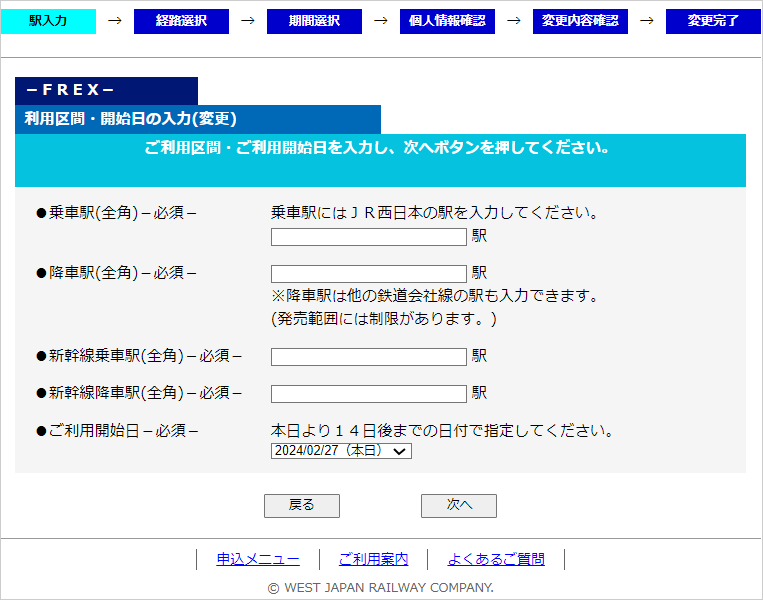
- スマホ画面
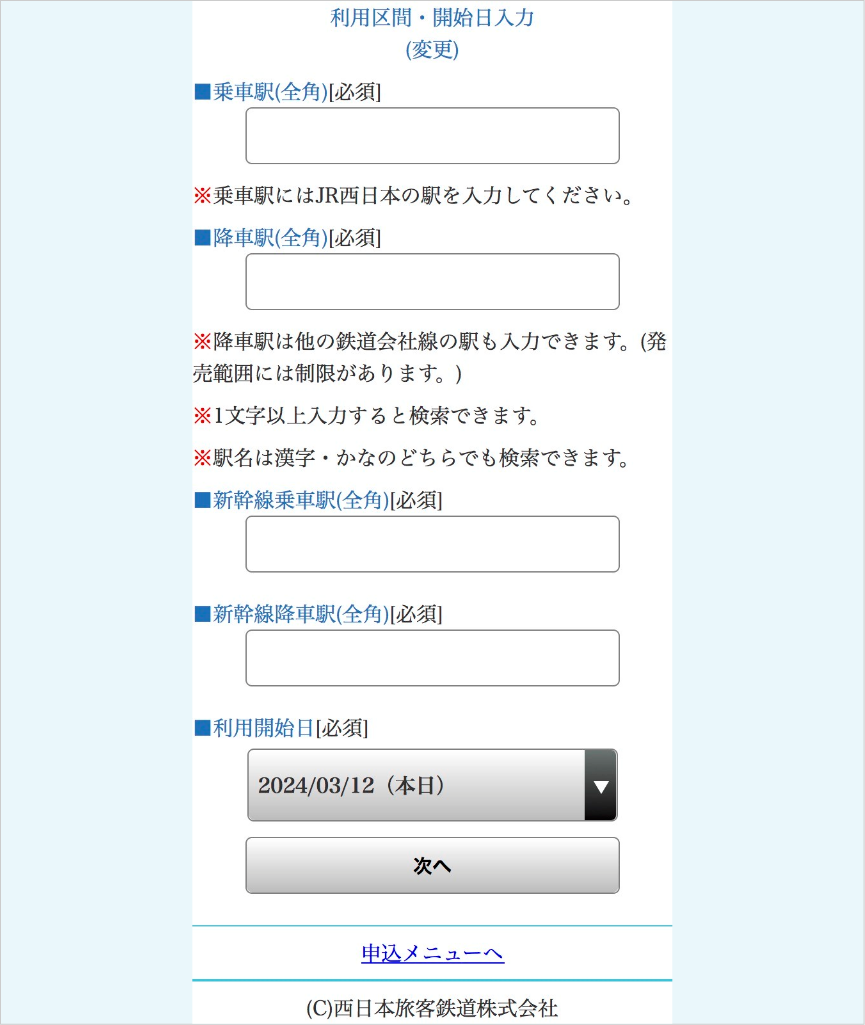
-
利用区間の選択(変更)
表示された候補の駅名から、ご希望の乗車駅・降車駅を選択してください。
- 「通勤用新幹線定期券(FREX)」の場合は、新幹線乗車駅と新幹線降車駅も選択してください。
- パソコン画面
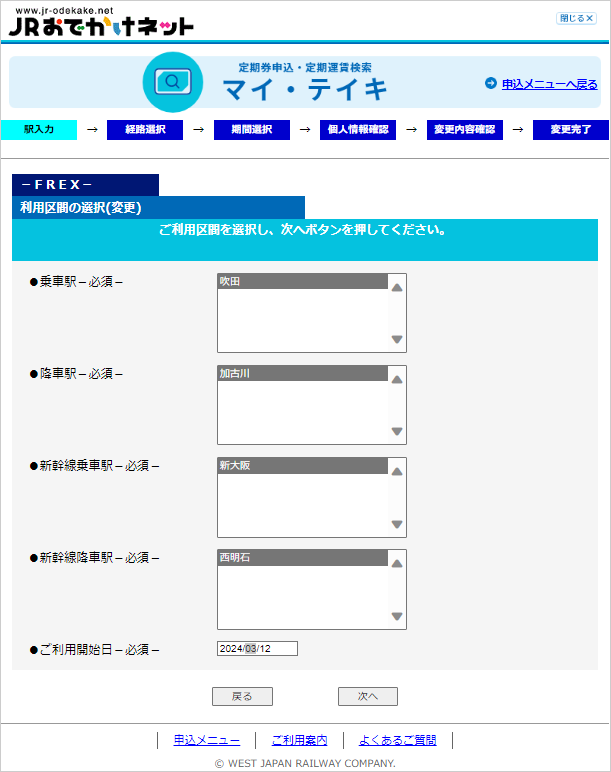
- スマホ画面
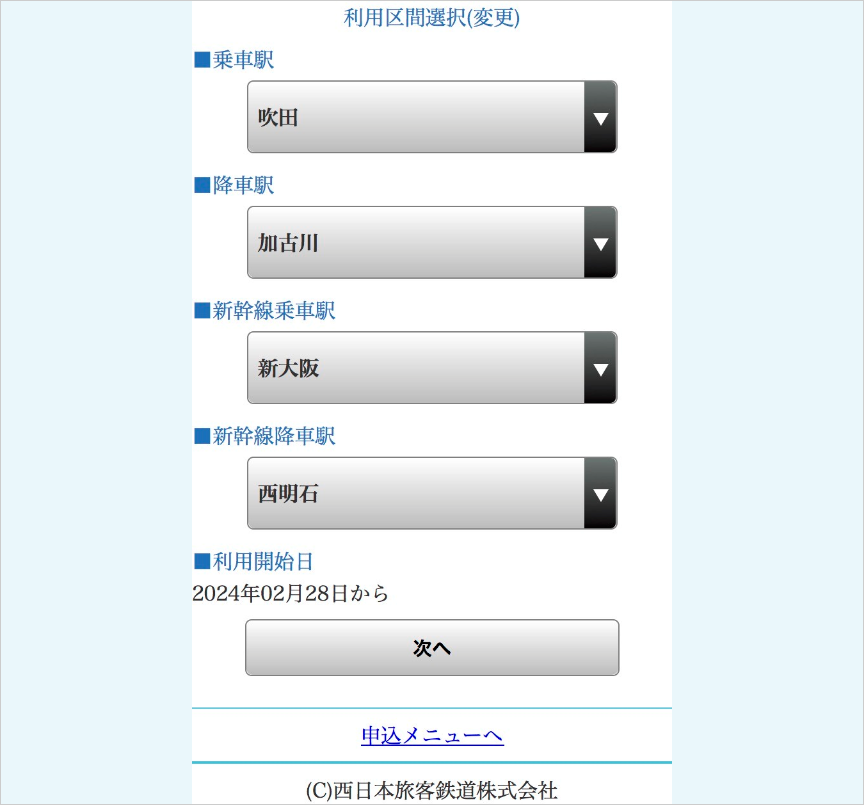
-
経路の選択(変更)
表示された候補の経路から、ご利用になる経路を選びます。
- 候補の経路は、最大8経路まで表示されます。
-
ご希望の経路が表示されない場合は、経由駅をご指定ください。
経由駅を指定してもご希望の経路が表示されない場合は、駅の窓口にてお買い求めください。
- パソコン画面
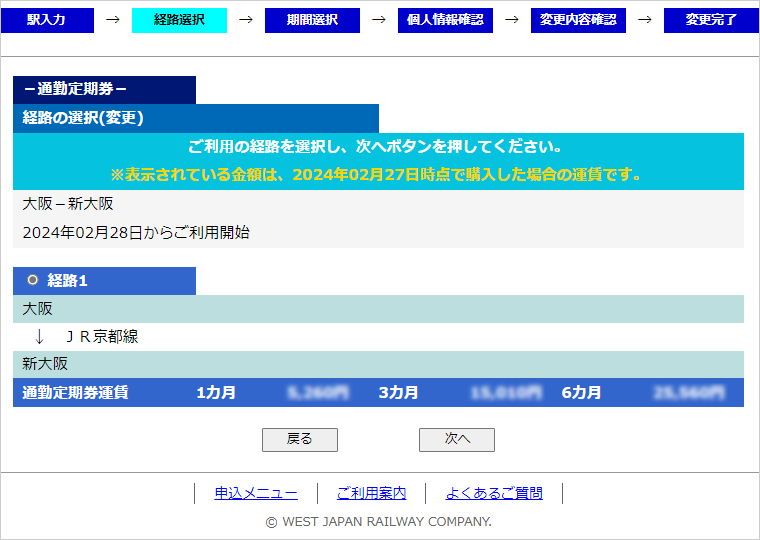
- スマホ画面
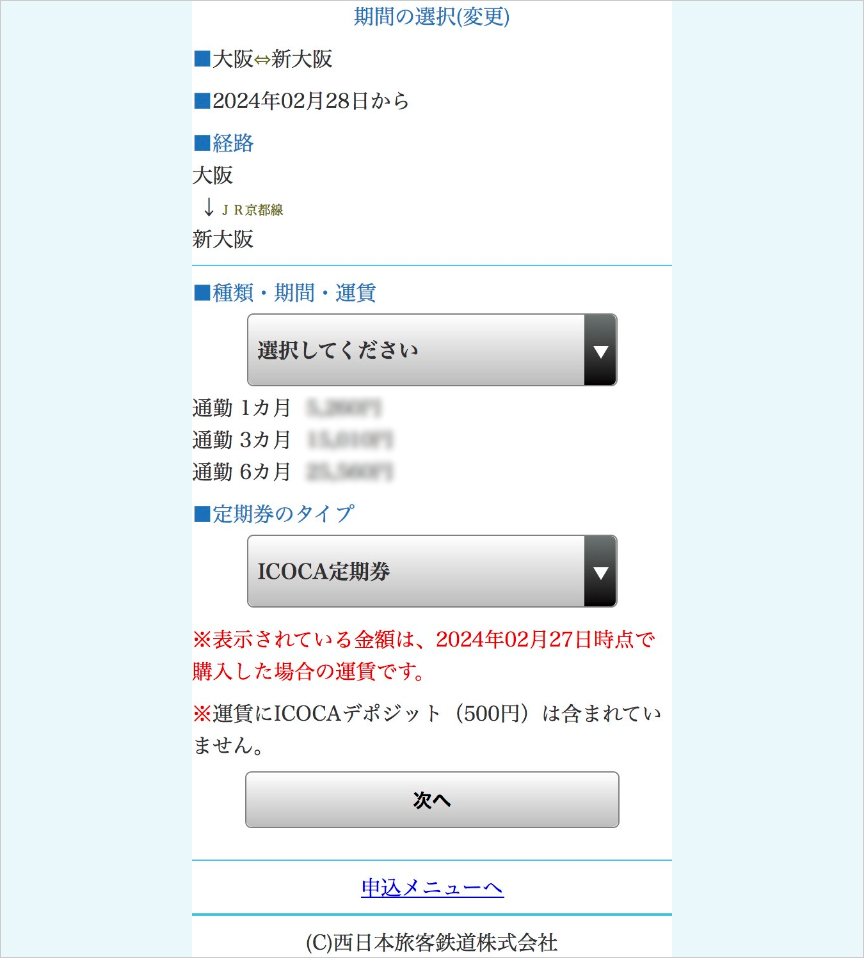
-
利用期間と定期券タイプの選択(変更)
定期券の利用期間(1カ月/3カ月/6カ月)と定期券のタイプ(ICOCA定期券/磁気定期券)を選択してください。
- パソコン画面
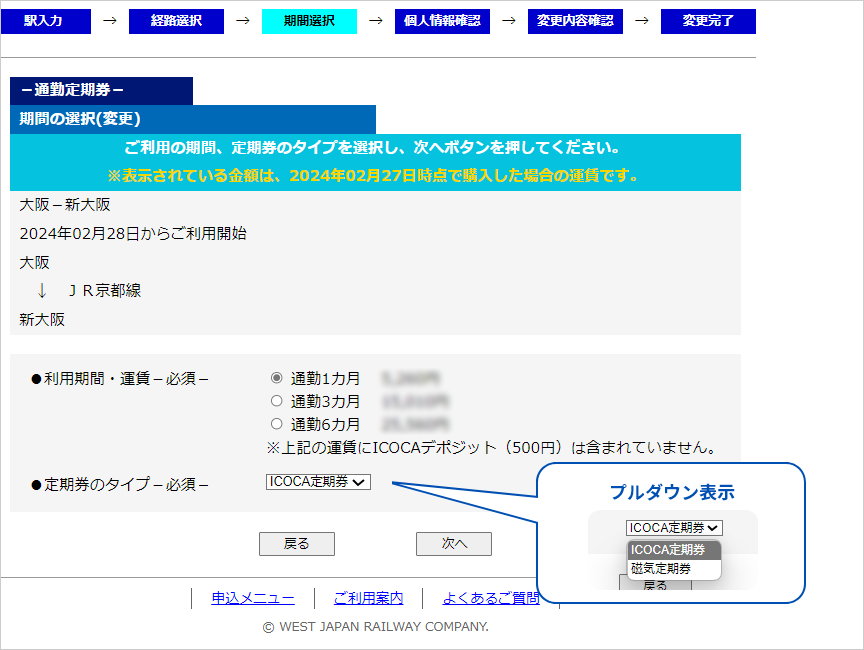
- スマホ画面
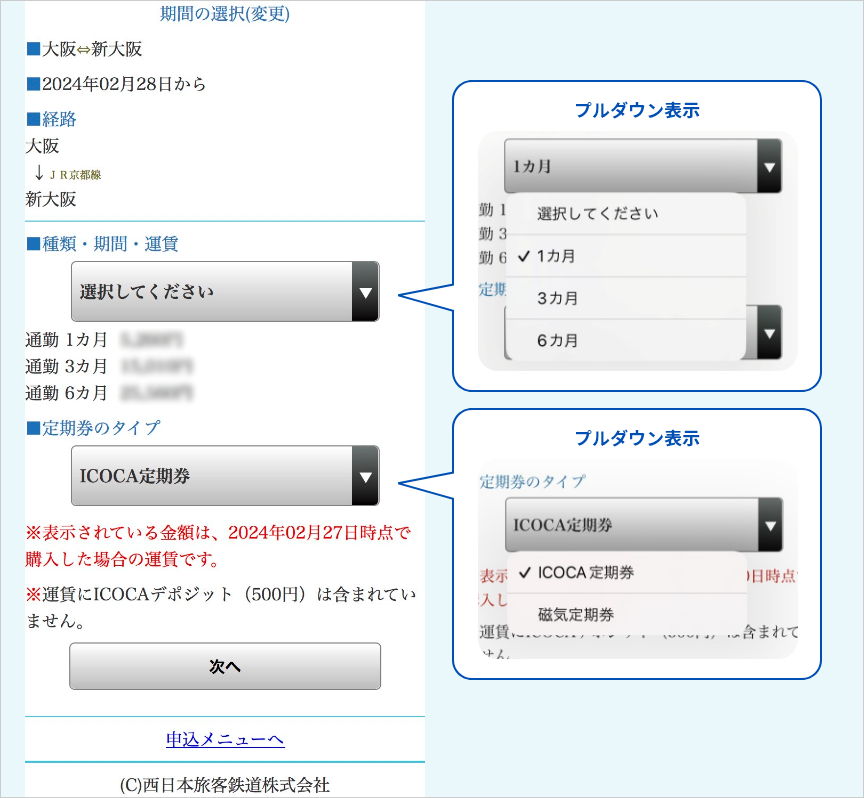
- SMART ICOCA定期券をご希望の場合も、ICOCA定期券を選択してください。
-
お客さま情報の確認
すでに登録してあるお客さま情報をご確認ください。
- お客さま情報の変更はできません。変更をご希望の場合は、一旦取消しを行ってから、再度新規にお申込みください。
- パソコン画面
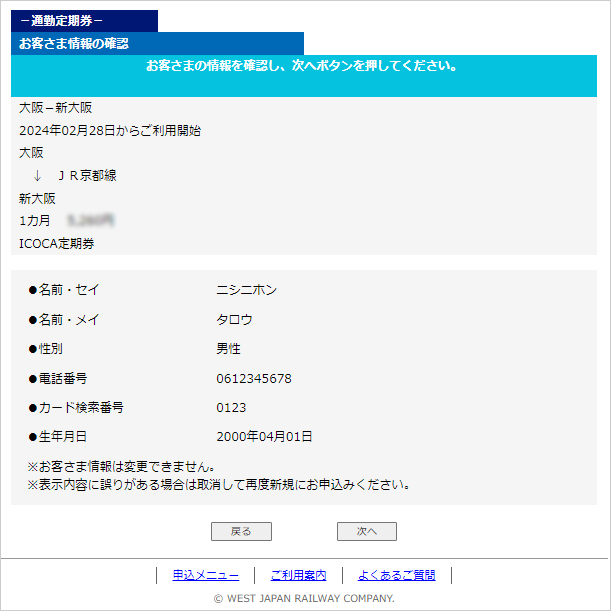
- スマホ画面
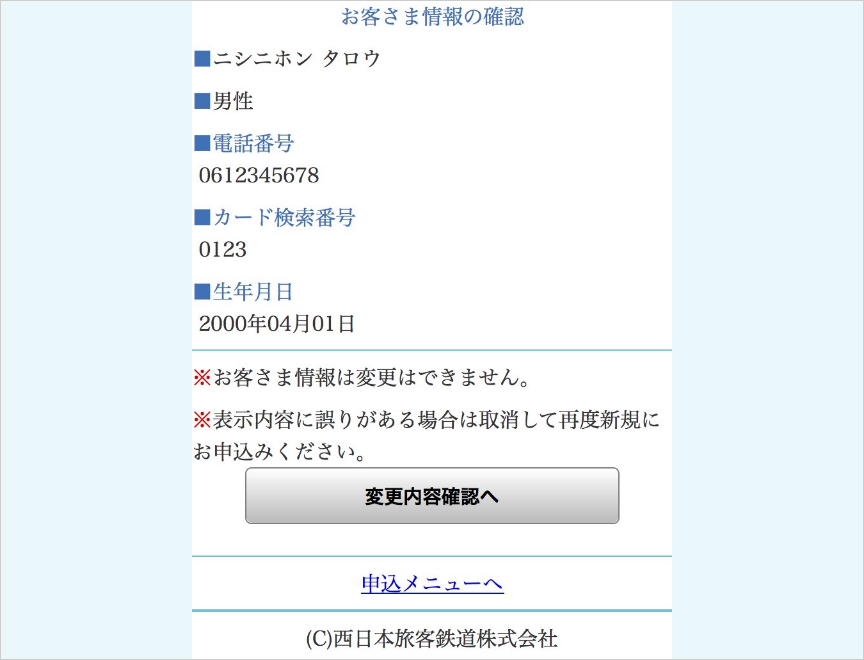
-
変更内容の確認
変更内容、購入・受取方法に関するご案内をご確認いただき、ご同意いただける場合は「上記内容に同意する」をチェックの上、[同意して変更]を押してください。
- パソコン画面
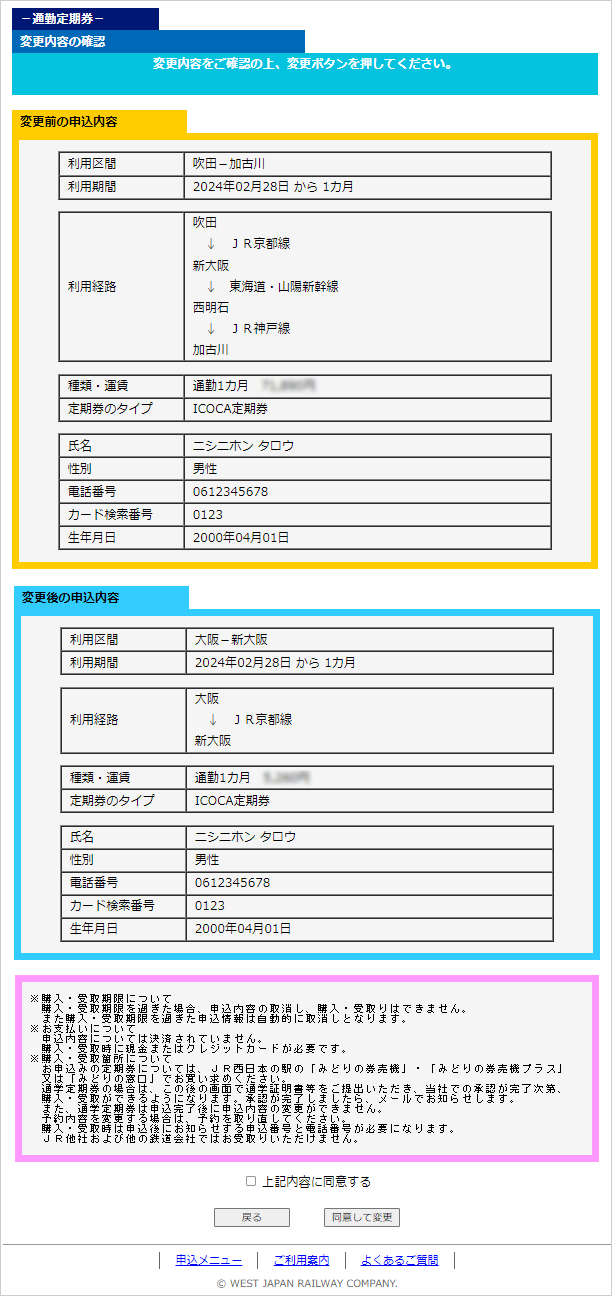
- スマホ画面
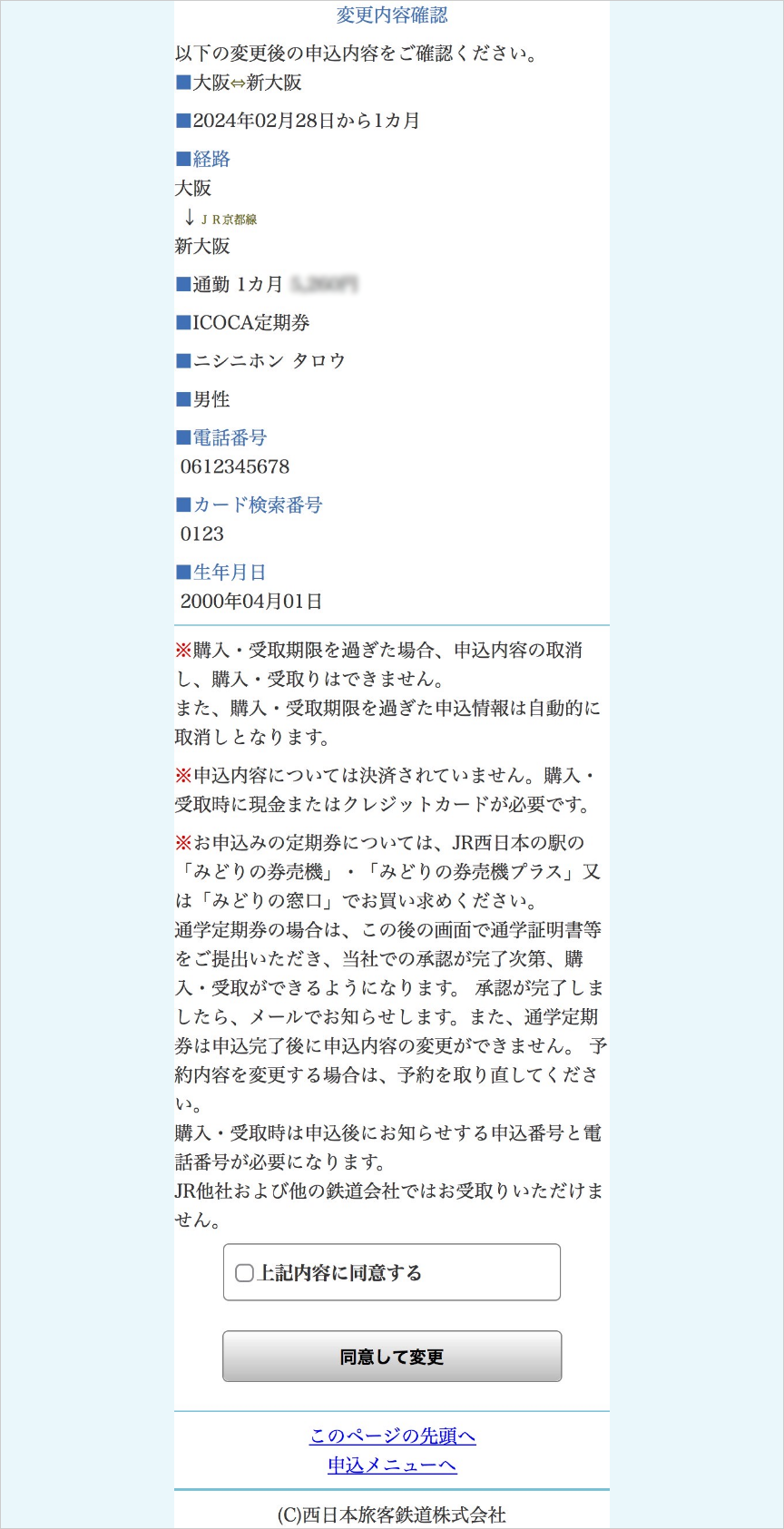
-
変更完了
変更が完了し、新たなQRコードと申込番号(6桁)購入・受取期限が表示されます。
QRコードもしくは申込番号(6桁)と登録された電話番号は、購入・受取りの際に必要となりますので、必ずお控えください。
スマートフォンでお申込みの方は、画面メモ機能をご活用ください。
また、[申込内容をメールで送る]ボタンを押下すると、ご希望のメールアドレスに申込内容を送ることが可能です。- パソコンでお申込みの方は、[印刷]ボタンを押下すると、印刷用ページが開き、QRコードが表示されます。
- 「QRコード」は株式会社デンソーウェーブの登録商標です。
- パソコン画面
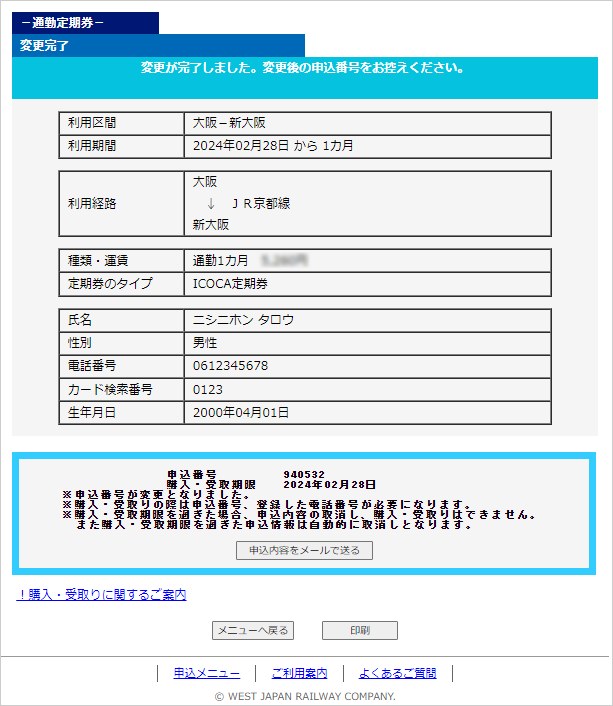
- スマホ画面
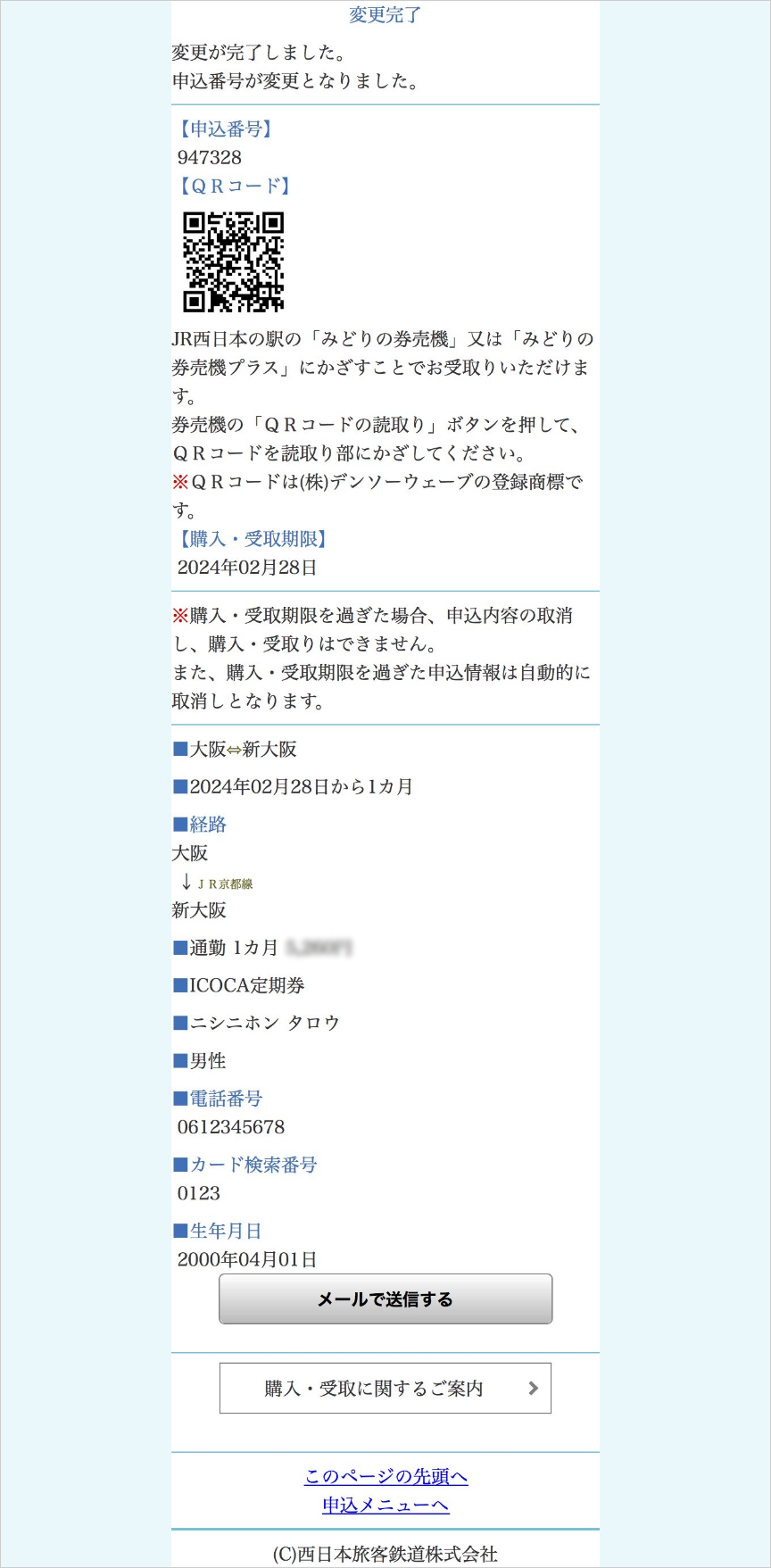
JR西日本の駅のみどりの券売機にQRコードをかざすことで簡単・スムーズにお受取りができます。
- QRコードをご利用いただかない場合、申込番号(6桁)と登録された電話番号は必ず必要となります。
みどりの窓口でご購入、受取りいただく場合は、申込内容を印刷してお持ちいただければ、定期券購入申込書の記入が不要となります。
お支払いは、お受取りの際にお願いいたします。
受取期日までに、JR西日本の駅のみどり券売機またはみどりの窓口で現金、またはクレジットカードにてご購入ください。
受取期日までにお受取りがない場合は、申込内容は自動的に取消しとなります。
【ご希望のお客様のみ】申込内容をメール送付できます
メールアドレスをご入力いただき、[送信]ボタンを押下してください。- パソコン画面
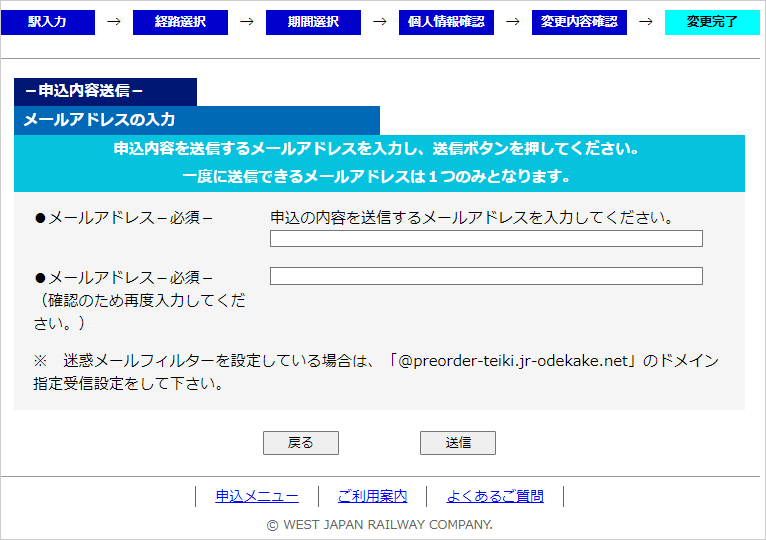
- スマホ画面
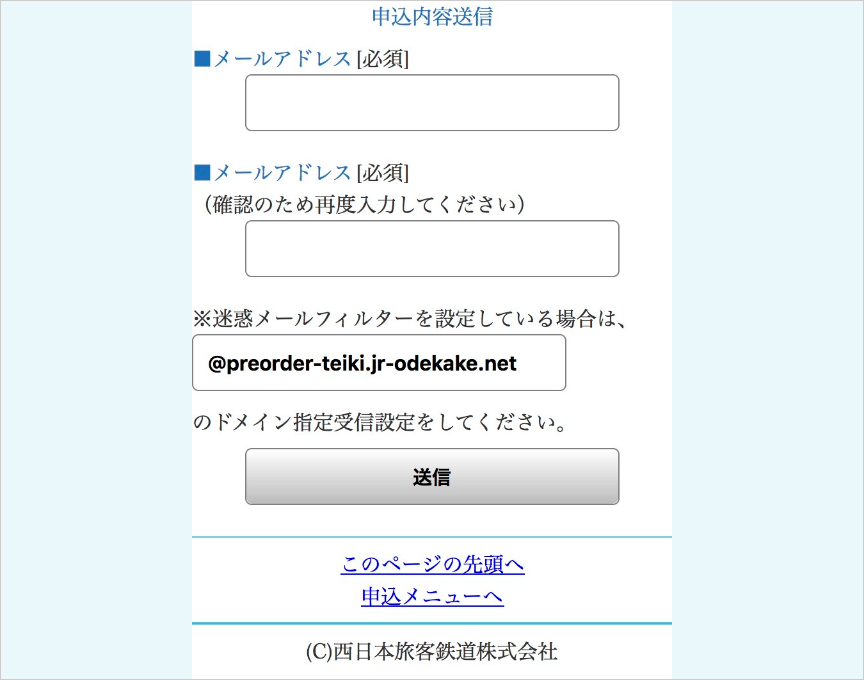
- 迷惑メールフィルターを設定している場合、「@preorder-teiki.jr-odekake.net」のドメイン指定受信設定をしてください。
申込内容の取消方法
「定期券申込メニュー」画面から申込内容の確認を行い、[申込内容の取消]を押します。
- ここまでの操作については、「申込内容の確認方法」をご覧ください。
-
申込取消確認
お申込みを取消する定期券の情報をご確認のうえ、[はい]を押します。
- パソコン画面
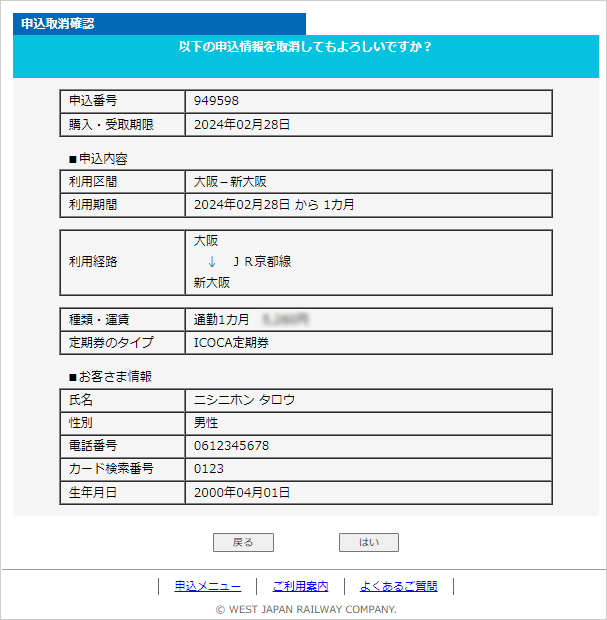
- スマホ画面
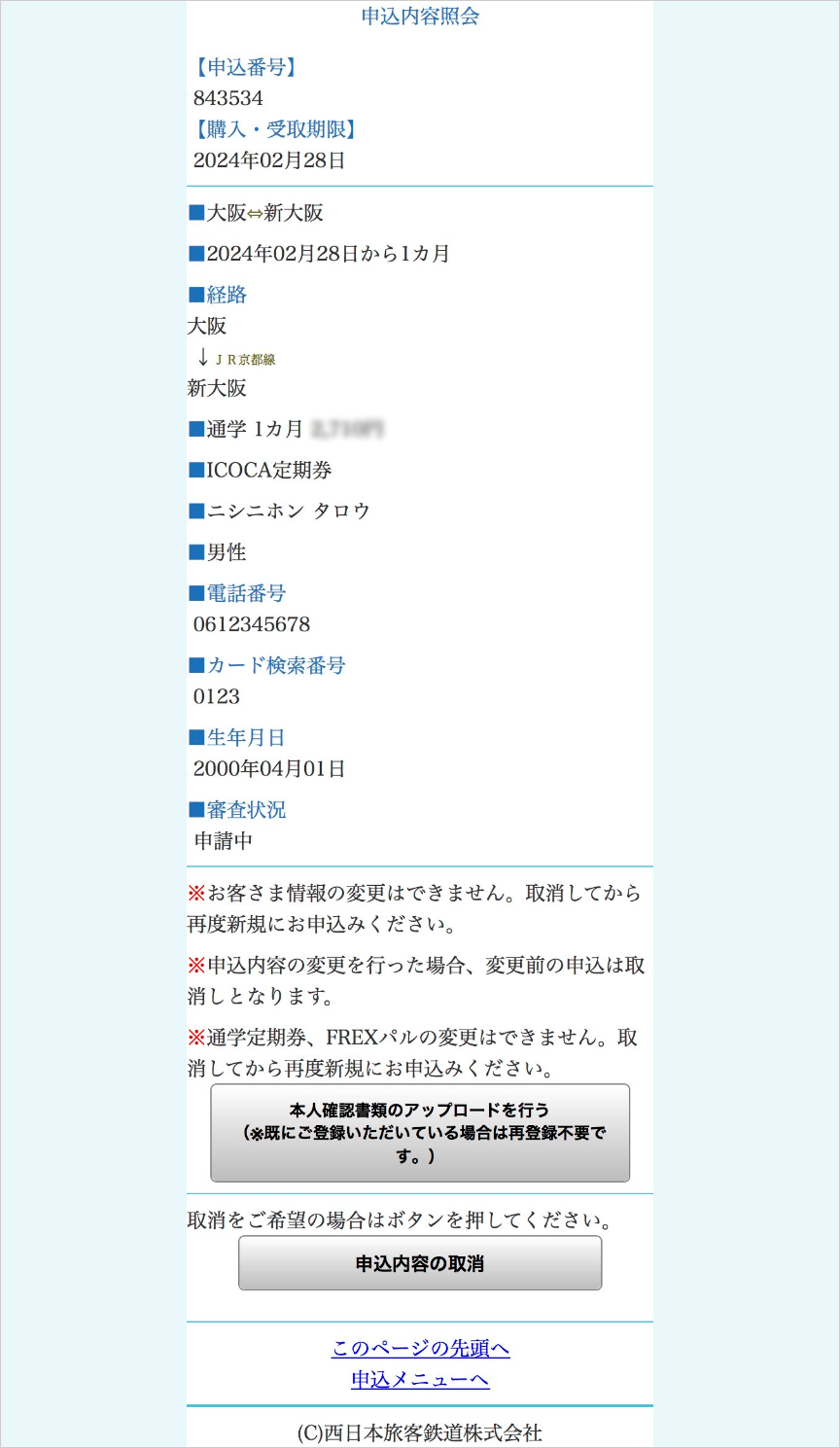
-
取消完了
お申込みの取消しが完了します。
- パソコン画面
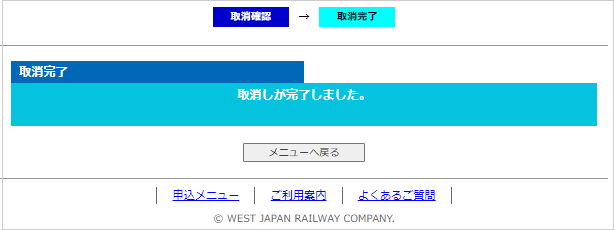
- スマホ画面